Ko darīt, ja dators karājas uz logiem

- 1648
- 62
- Jan Purdy
Apmierināts
- Vīrusi
- Autovadītāji
- Optimizācija
Dators ir sarežģīta sistēma ar daudziem procesiem, kas ne vienmēr harmoniski darbojas lietotāja labā. Nelielas darbības traucējumi vai neuzmanīga attieksme pret ierīci noved pie karājas un atpalicības. Visvienkāršākie iemesli, kāpēc Windows dators vai klēpjdators var atpalikt vai cieši izslēgt, ietvert programmatūras un aparatūras problēmas. Atšķirībā no programmatūras problēmām, aparatūra reti notiek un tikai lietotāji ar sliktas kvalitātes montāžu vai vecu datoru (bieži vien neatkarīgās kolekcijas vai lētuma dēļ).
Radikālākais veids, kā noteikt datora nobīdi, ir Windows pārinstalēšana. Šī metode noteikti atrisinās visas problēmas programmas līmenī, bet tajā pašā laikā jūs zaudēsiet visus datus: spēles, lietojumprogrammas, fotogrāfijas, mūziku un tā tālāk. Ja jūs neesat tam gatavs, tad mēs pārietu pie galvenajiem iemesliem, kāpēc dators karājas, un mēģināsim tos salabot pats:
- Vīrusu un tārpu klātbūtne;
- Sistēmas disku audums;
- Novecojuši autovadītāji;
- Svarīgi pakalpojumi tiek izslēgti vai tiek veikta nepareiza noregulēšana BIOS;
- Vāja datora jauda.
Vīrusi
Galvenā problēma, kas izraisa visnopietnākās sekas, ir vīrusu klātbūtne. Viņu klātbūtnei pievienojas ilgstoša sistēmas iekraušana, pastāvīga atpalicība un pakarināšana, lietojumprogrammu un citu nepatikšanas izliešana. Vīrusu apkarošanai tiek izmantoti pretvīrusi. Ja esat nepieredzējis lietotājs, tad jums ir nepieciešama pretvīrusu klātbūtne. Parasti tie jau ir iepriekš instalēti sistēmā, ja tā nav, tad jums noteikti ir jālejupielādē. Populārākie pretvīrusi ir: Avast, Dr.Web, Kaspersky Antivirus. Jūs varat tos pilnīgi bez maksas lejupielādēt izstrādātāju oficiālajā vietnē. Katrs pretvīruss var skenēt datoru, aprēķināt vīrusus un tos iznīcināt. Šis būs mūsu pirmais solis sistēmas tīrīšanai. Dodieties uz pretvīrusu programmu un vadiet pilnu skenēšanu. Jūs varat to atvērt apakšējā labajā pusē, nospiežot atbilstošo ikonu.
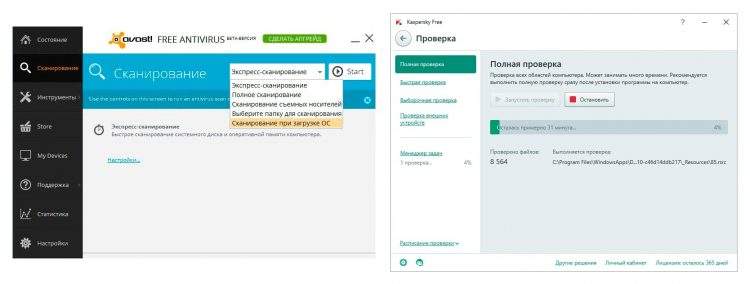
Datora darbības laikā tā diskos ir daudz atkritumu no lietojumprogrammu atlikušajiem failiem, kešatmiņas un tā tālāk. Tādējādi sistēmas disks var aizsērēt un izpildīt savu lomu ne tik ātri, kā mēs vēlētos. Izmantojiet CCleaner vai IObit programmas pakalpojumus, lai notīrītu atkritumus. Šīs programmas nedarbojas perfekti, bet tas ir vieglākais un drošākais veids, kā izdzēst nevajadzīgos failus.

Jūs varat uzkāpt C (dažreiz disks D) un notīrīt to, bet esiet modrs, jo nepareizu failu dzēšana noteikti nodarīs kaitējumu. Mapes, kuras jātīra:
- Dokumentācija. Šajā mapē ir atlikušie lukturi no instalētajām programmām. Piemēram, saglabāšana spēlēs un iestatījumos lietojumprogrammām. Dokumentos meklējiet jau attālinātu lietojumprogrammu vai spēļu nosaukumus un jūtieties brīvi izdzēst šīs mapes.
- Programmu faili. Mape ar instalētām programmām. Šeit meklējiet arī nevajadzīgu lietojumprogrammu nosaukumus un izdzēsiet viņu mapes.
- Mapē Windows varat notīrīt fontus, kas atrodas "fontos". Ja jūs nelietojat fontus, izdzēsiet visu nezināmo. Sistēma neļaus jums iznīcināt jau izmantotos fontus, tāpēc to noņemšana radikāli nesāpēs.
- Lai piekļūtu nākamajai mapei, visvieglāk meklē ir uzrakstīt "%AppData%". Šī ir viesabonēšanas mape. Tas arī glabā trešo daļu -partiju failus no lietojumprogrammām, kuras var izdzēst.
- Ar šādām manipulācijām sistēmas disks tiks notīrīts par aptuveni 30% atkarībā no iepriekš iestatīto EXE failu skaita. Tas var labi novērst datora sasalšanas cēloņus.
Autovadītāji
Autovadītāji ir svarīga katra datora sastāvdaļa. Tie ir regulāri jāatjaunina, lai jaunas lietojumprogrammas un spēles darbotos pareizi. To ir viegli izdarīt, ir divi gaismas ceļi: standarta metode, kā pārinstalēt un atjaunināt, izmantojot trešās daļas lietojumprogrammu. Pēc draivera pastiprinātāja programmas lejupielādes sāciet to un ieslēdziet skenēšanu, pēc kura tiek atjaunināts draiveris. Ja lejupielādējat, programma nav iemesls, tad mēs dodamies uz ierīces pārvaldnieku. Lai to izdarītu, jums jādara:
- Atveriet vadības paneli, izmantojot startu (ierakstiet meklēšanā vai noklikšķiniet uz atbilstošās pogas);
- Izvēlieties kategoriju "Mazās ikonas" labajā labajā pusē un starp pakalpojumu sarakstu Atrodi ierīces pārvaldnieku.
Vēl viens veids: start -up rakstīt "Atjaunināt ierīces draiverus" un atvērt.
Parādās logā mēs atrodam "video adapterus" un noklikšķiniet uz bultiņas. Pēc video adaptera parādīšanās noklikšķiniet uz tā ar labo peles pogu un atlasiet "rekvizītus", pēc tam "draivera" augšpusē ". Atliek tikai instalēt jaunu draivera versiju, to var izdarīt automātiski vai manuāli. Noklikšķiniet uz "Atjaunināt ..." un izvēlieties, kur iegūt jaunu versiju: lai automātiski atrastu no interneta vai paņemtu no datora. Noklikšķiniet uz automātiskas meklēšanas, un pēc tam pats Windows atradīs vēlamo draiveri un instalēs vai atradīs to internetā, lejupielādējiet un norādiet ceļu uz to tajā pašā izvēlnē. Tas ir viss.
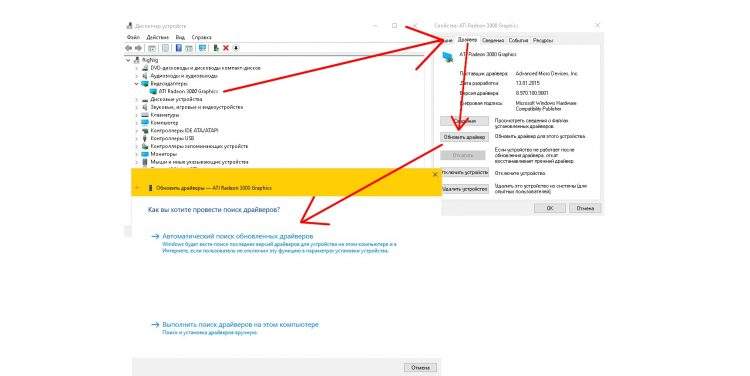
Optimizācija
Ja esat pārliecināts, ka dators ir tīrs un autovadītāji tiek atjaunināti, tad jautājums ir tā vājā jaudā. Lai optimizētu, varat veikt vairākas darbības. Viņi neveidos datoru Supermenu, bet viņi varēs noņemt atpalicību vienkāršās lietojumprogrammās.
Ja dators sasalst dažas minūtes pēc ieslēgšanas, tas nozīmē, ka atmiņa tiek aizsērēta ar automātiskās ielādes procesiem. Visas optimizācijas darbības tiek viegli veiktas, izmantojot sistēmas konfigurācijas izvēlni. Lai tajā iekļūtu, mēs rakstām uz "MSCONFIG" palaišanu un dodamies uz sadaļu.
Pirmais solis: izslēdziet nevajadzīgus pakalpojumus. Uzziniet internetā par katru no tiem un izlemiet, kuru ir vērts izslēgt un kas nav. Lai izslēgtu, paņemiet izvēles rūtiņu pretī pakalpojumam un noklikšķiniet uz "Pieteikties".
Otrais solis: izslēdziet lietojumprogrammas no automātiskās palaišanas, atveriet sadaļu “Automobile” un arī noņemiet čekus. Ideālā gadījumā jums vajadzētu izslēgt visas lietojumprogrammas no kopnes slodzes, tad dators tiks palaists daudz ātrāk un jāstrādā ātrāk.
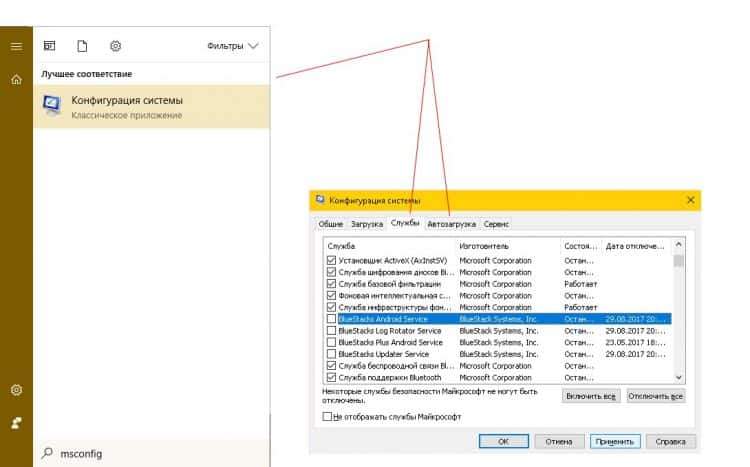
Ātruma parametros tiks veiktas šādas manipulācijas. Lai tajā iekļūtu, mēs ar labo peles pogu ierakstām meklēšanā "System" vai noklikšķiniet uz mana datora uz datora un atlasām "rekvizītus", pēc tam kreisajā izvēlnē mēs noklikšķinām uz "Sistēmas papildu parametri".
Trešais solis: mēs noņemam nevajadzīgus efektus un iestatām šūpoles failu. Logā “Sistēmas rekvizīti” mēs meklējam “ātruma” nodaļu un noklikšķiniet uz “Parametri”. Visi vizuālie efekti ir jāizslēdz šeit. Tad mēs pārvietojamies augšpusē uz "papildus" un "mainīt". Šajā izvēlnē ir iestatīts vizuāls fails, kas trūkst atmiņu. Lai veiktu šādas darbības, uzziniet, cik daudz RAM jums ir datora īpašumos. Ja RAM ir 3 GB un vairāk, tad labāk ir noņemt sūkni optimizācijai. Lai to izdarītu, atlasiet disku tajā pašā izvēlnē, pēc tam “Bez pāļu faila” un nolieciet "komplektu". Ja RAM ir mazāks par 3 GB, tad mēs iestatām tās pašas manipulācijas “norāda izmēru” un rakstām uz “avota lieluma” un “maksimālo izmēru” ieteikto izmēru, kas zemāk norādīts zem iegansta “ieteicamais”. Starp citu, instalējiet šūpoles failu nevis diskā C, bet gan diskā D, bet vēlams kādā citā trešo personu diskā, piemēram, zibatmiņas disks. Jūs varat izvēlēties disku iepriekš. Mēs ievietojam numuru un tur un tur, noklikšķiniet uz "Set", pēc tam "OK" un "Lietot".
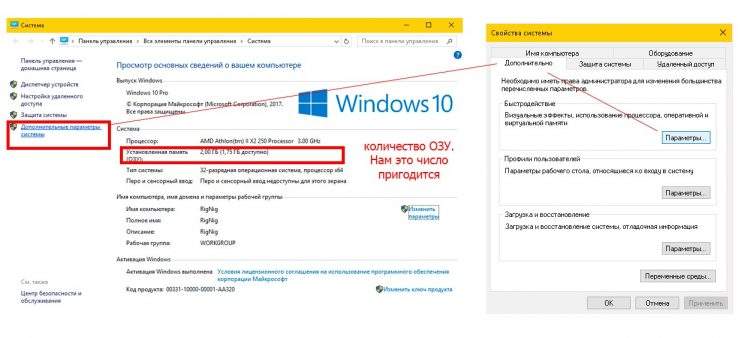
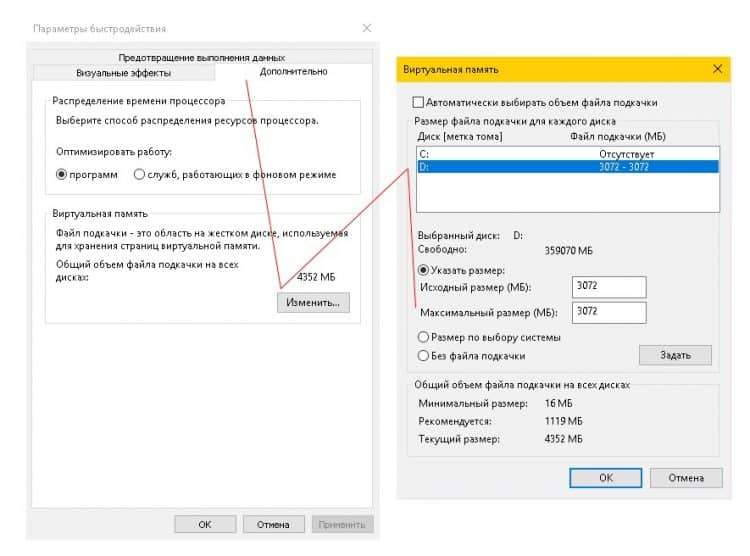
Pēdējais ceturtais solis: atlaižu optimizācija un sadrumstalotība. Atveriet manu datoru un noklikšķiniet uz jebkura diska ar peles labo pogu un atlasiet “Properties”, pēc tam “serviss” un “Optimize”. Atvērtā logā atlasiet vienu no diskiem un noklikšķiniet uz "Optimize". Tad sāksies defragmentācija, kas var ilgt ļoti ilgu laiku. Šajā laikā mēs konfigurēsim automātisku optimizāciju. Es nekavējoties nospiežu "parametrus" un ieslēdzu automātisko sadrumstalotību. Mēs iesakām veikt nedēļas procedūru.
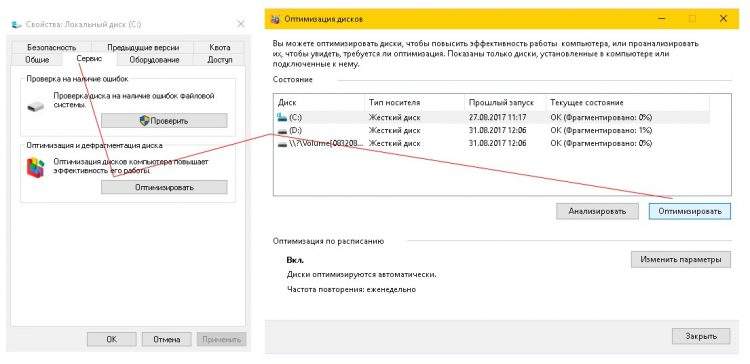
Kad programmatūras problēmas ir beigušās, daži uzdod jautājumu: “Kāpēc dators karājas pat pēc tīrīšanas un optimizēšanas?". Tātad lieta ir dziedzerī. Starp sistēmas problēmām var būt procesora putekļainība, nepareizs Biosa iestatījums, kuru nevar fiksēt programmatiski, pārkarst, sadalīties un tamlīdzīgi. Ar šādu problēmu parādīšanos dators dažreiz karājas vai vispār neieslēdzas. Šīs problēmas notiek īpaši vecos datoros. Ir ļoti riskanti tos pats salabot, jo sistēmas vienība ir liela struktūra ar mazām detaļām, kuras ir grūti salikt atpakaļ. Lai atrisinātu šādas problēmas, labāk ir piezvanīt meistaram vai redzēt interneta kursus.
- « Amoled, OLED, IPS, TFT utt.D. Kā atšķiras šo veidu displeji un kas ir labāk
- Diode pch, kas tas ir un kādai temperatūrai tā vajadzētu būt. Kāpēc PCH pārkarst un vai tas ir bīstams »

